excel2007怎么设置0值不显示
2017-06-09
相关话题
Excel中的单元格具体该如何设置不显示0呢?其实设置方法很简单,下面是小编带来的关于excel2007设置单元格不显示0的方法,欢迎大家来到学习。
excel2007设置单元格不显示0的方法
1:我们打开之前准备好的数据源,看到有很多0值,我们接下来要做的就是不让这些0值显示出来。
当我们在单元格中使用公式时,往往会产生数字0的情况,在某些情况下,我们希望将数字0给隐藏掉,该如何操作呢?
下面小编教你Excel2007如何让数字0不显示:
方法一、利用IF函数来隐藏数字0:
创建如图所示的表格,为了方便以后的自动计算,我们往往将公式单元格进行复制,从而产生许多没有必要显示的数字0.
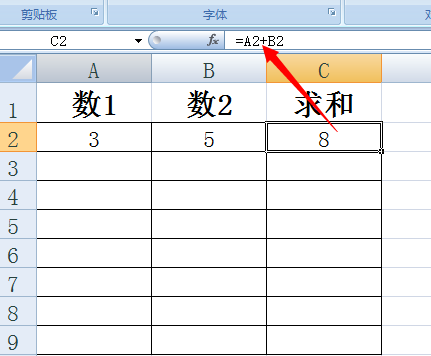
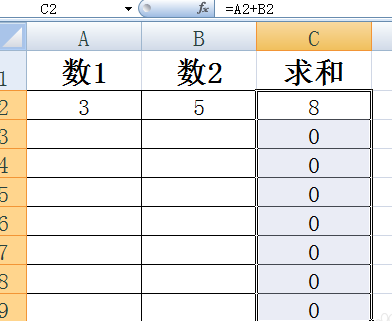
为了隐藏数字0,我们需要将公式编写成“=IF(A2+B2,A2+B2,"")”来实现。

方法二:点击“Office按钮”->点击“Excel选项”按钮。
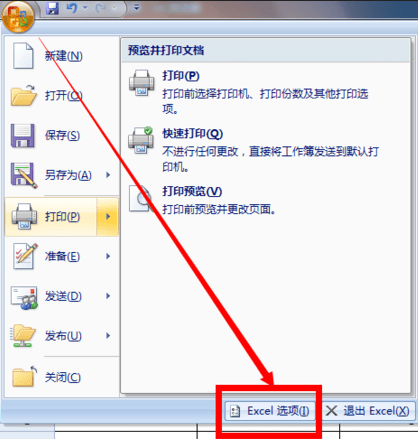
在打开的窗口中,切换至“高级”选项卡,取消勾选“此工作表的显示选项”下面的“在具有零值的单元格中显示零值”项。

最后发现单元格中的0值被自动隐藏啦。

2:单击文件,在弹出的一个大界面中,选择最下方的选项。

3:切换到高级标签,取消勾选在具有零值的单元格中显示零,确定。

4:再来看看,0值是不是已经消失不见了?此类方法是最为常规的,适合大多数初学者使用。

猜你感兴趣:
1.excel2007设置单元格0值不显示的方法
2.excel2007设置数值为0不显示的教程
3.excel2007不显0值的设置教程
4.excel2007表格如何设置0不显示